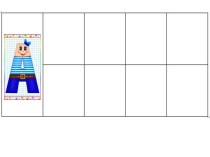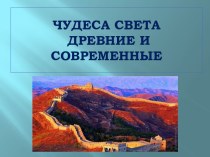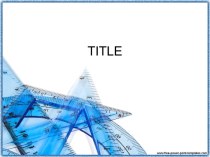- Главная
- Разное
- Бизнес и предпринимательство
- Образование
- Развлечения
- Государство
- Спорт
- Графика
- Культурология
- Еда и кулинария
- Лингвистика
- Религиоведение
- Черчение
- Физкультура
- ИЗО
- Психология
- Социология
- Английский язык
- Астрономия
- Алгебра
- Биология
- География
- Геометрия
- Детские презентации
- Информатика
- История
- Литература
- Маркетинг
- Математика
- Медицина
- Менеджмент
- Музыка
- МХК
- Немецкий язык
- ОБЖ
- Обществознание
- Окружающий мир
- Педагогика
- Русский язык
- Технология
- Физика
- Философия
- Химия
- Шаблоны, картинки для презентаций
- Экология
- Экономика
- Юриспруденция
Что такое findslide.org?
FindSlide.org - это сайт презентаций, докладов, шаблонов в формате PowerPoint.
Обратная связь
Email: Нажмите что бы посмотреть
Презентация на тему Мастер-класс Виртуальная открытка ПРО100ТАК
Содержание
- 2. При всем разнообразии готовых открыток модным стало
- 3. Для начала нужно зайти на сервис ПРО100ТАК. В поисковике нужно набрать название сервиса.
- 4. Вам откроется стартовая страница сервиса.Регистрация не требуется. Сервис бесплатный.Для создания открытки нужно нажать на ссылку «СОЗДАТЬ».
- 5. Вы попадаете на данную страницу сервиса.Для создания открытки нужно нажать на ссылку «СОЗДАТЬ».
- 6. Здесь начинается виртуальное творчество. Справа находятся иконки.
- 7. Например, нажав на иконку «ДИЗАЙН», выпадает следующий
- 8. Применив все функции, получился такой титульный лист.После
- 9. Открытка открылась. Здесь проводится та же самая
- 10. Например, применив функцию «ТЕКСТ», открывается такое окно.
- 11. Здесь уже можно видеть изменение языка, выбрана категория «Новый год», показан цветовой фон.
- 12. Результат применения функций текста. Для сохранения работы,
- 13. Активируйте кнопку «ФОТО». Загрузите свое фото. Сохраните.
- 14. На загруженное фото можно наложить добавочные функции:Эффекты
- 15. Процесс применения добавочных функций.
- 16. Готовое внутреннее оформление открытки.
- 17. Осталось наложить музыку. Активируйте кнопку «МУЗЫКА». Выберите из списка понравившуюся. Нажмите кнопку «ПРИМЕНИТЬ».
- 18. Открытка готова. Можно отправлять.
- 19. Активируйте кнопку «ОТКРЫТКА ГОТОВА?» Затем кнопку «ПОЛУЧИТЬ ССЫЛКУ».
- 20. Можно рассылать открытку родным, близким и друзьям.
- 21. Скачать презентацию
- 22. Похожие презентации
При всем разнообразии готовых открыток модным стало дарить поздравления в виртуальном оформлении. Виртуальные открытки удивляют идеями. Готовы к виртуальному творчеству? Тогда начнем! Расскажем, покажем, научим.









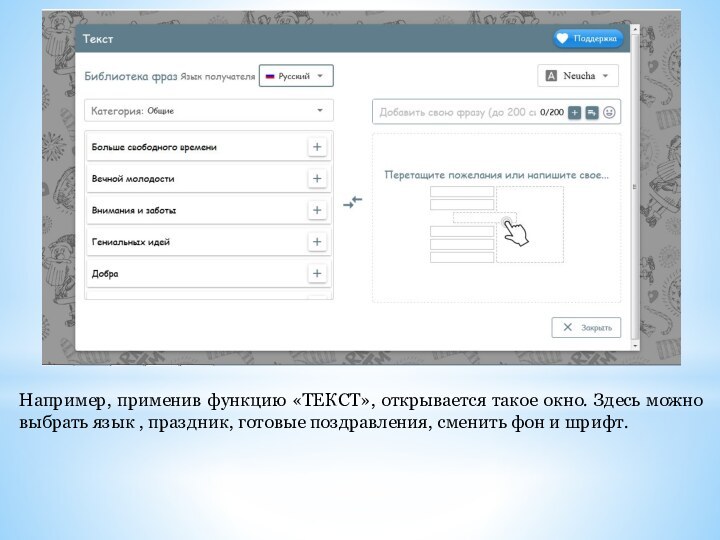



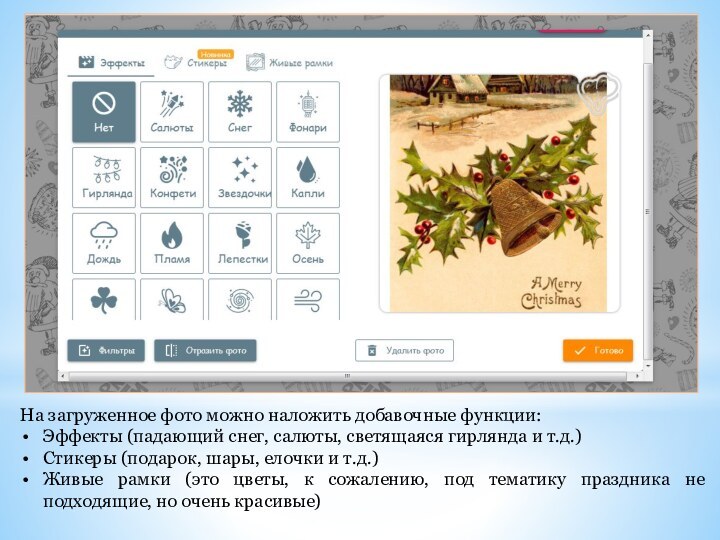




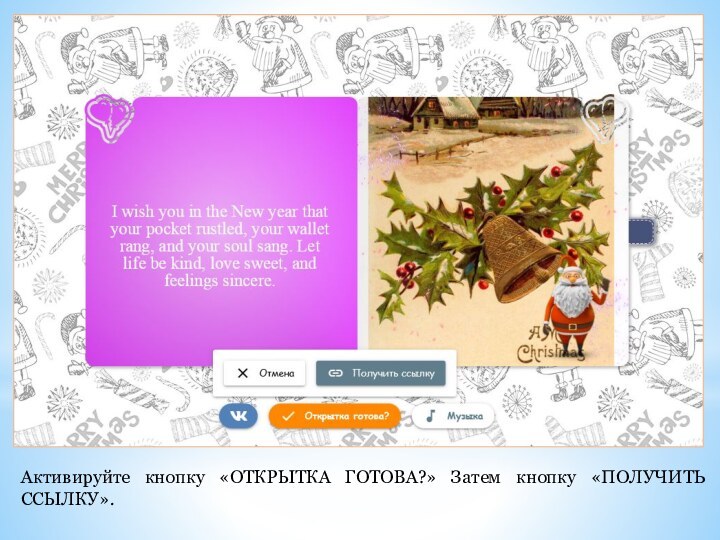


Слайд 2 При всем разнообразии готовых открыток модным стало дарить
поздравления в виртуальном оформлении. Виртуальные открытки удивляют идеями.
к виртуальному творчеству? Тогда начнем! Расскажем, покажем, научим.
Слайд 4
Вам откроется стартовая страница сервиса.
Регистрация не требуется. Сервис
бесплатный.
Для создания открытки нужно нажать на ссылку «СОЗДАТЬ».
Слайд 5
Вы попадаете на данную страницу сервиса.
Для создания открытки
нужно нажать на ссылку «СОЗДАТЬ».
Слайд 6
Здесь начинается виртуальное творчество.
Справа находятся иконки.
Иконки
показывают, какую работу вы можете провести для создания открытки.
дизайн
текст
фото
музыка
Слайд 7 Например, нажав на иконку «ДИЗАЙН», выпадает следующий список
виртуальных функций сервиса:
Категория (нажав на бегунок, можно увидеть список
разных праздников и событий)Фон (здесь можно выбрать основной фон, на котором находится открытка)
Форма (здесь предлагаются разные формы гравировки для открытки)
Подпись (можно создать текст для титульной страницы открытки, выбрав шрифт, размер, цвет, а также можно добавить свою картинку на титульный лист открытки)
Слайд 8
Применив все функции, получился такой титульный лист.
После каждого
действия нужно нажать на ссылку «ПРИМЕНИТЬ», иначе изменения не
сохранятся.Пришло время оформить внутреннюю сторону открытки. Нужно нажать на «замок».
Слайд 9 Открытка открылась. Здесь проводится та же самая работа
с иконками, что и с титульным листом. Нажимаете на
иконку, выпадает список функций, выбираете функцию, применяете.Слайд 10 Например, применив функцию «ТЕКСТ», открывается такое окно. Здесь
можно выбрать язык , праздник, готовые поздравления, сменить фон
и шрифт.Слайд 11 Здесь уже можно видеть изменение языка, выбрана категория
«Новый год», показан цветовой фон.
Слайд 12 Результат применения функций текста. Для сохранения работы, не
забывайте нажимать кнопку «ПРИМЕНИТЬ» или «ГОТОВО».
Можно приступать к
оформлению второй половины открытки.
Слайд 14
На загруженное фото можно наложить добавочные функции:
Эффекты (падающий
снег, салюты, светящаяся гирлянда и т.д.)
Стикеры (подарок, шары, елочки
и т.д.)Живые рамки (это цветы, к сожалению, под тематику праздника не подходящие, но очень красивые)